إسترداد البيانات من أقراص Ext4 و Ext3 و ReiserFS و XFS و UFS
هل قمت بإفراغ سلة المحذوفات أو حذفت الملفات عن طريق الخطأ دون إستخدامها؟ هل قمت بتهيئة قرص Ext2 / 3/4 أو ReiserFS أو XFS أو UFS إلى نظام ملفات مختلف أو إخترت القسم الخطأ للحذف؟ هل تريد إسترداد الوثائق بعد إعادة تثبيت أنظمة التشغيل Linux أو Unix أو FreeBSD أو OpenBSD أو Solaris؟
إعتبارًا من 12/04/2024، لم يعد Hetman Linux Recovery™ مدعومًا أو متاحًا للتنزيل .
لإسترداد البيانات المفقودة، نوصي بإستخدام Hetman Partition Recovery™.
شكرا لإختيارك منتجاتنا!
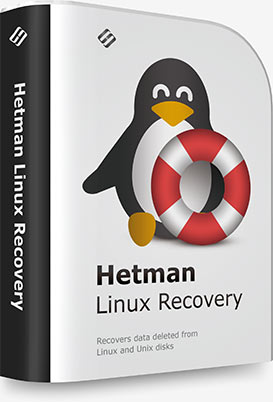
هذه أداة مصممة لإسترداد البيانات من الأقسام بإستخدام أنظمة الملفات Ext2/3/4 ،ReiserFS ،XFS ،UFS. لا يؤدي حذف الأقسام أو إعادة تهيئة القرص أو إفراغ سلة المحذوفات إلى حذف المعلومات تمامًا، وسيقوم Linux Recovery™ بإستردادها. يدعم البرنامج محركات الأقراص الصلبة ومحركات الأقراص SDD وبطاقات الذاكرة و محركات فلاش USB، وهو حل عالمي في مجال أمان البيانات.
تقوم خوارزميات البرنامج بإستخراج البيانات المفقودة نتيجة إعادة التهيئة أو التقسيم في الجهاز بإستخدام أوامر rm ،fdisk ،mkfs .متاح فقط لنظام التشغيل ويندوز، لذلك تحتاج إلى توصيل محرك الأقراص بجهاز الكمبيوتر الذي يعمل بنظام ويندوز لإسترداد بياناتك.
يستعيد Linux Recovery™ البيانات من بطاقات الذاكرة ومحركات الأقراص فلاش المحمولة ومحركات الأقراص الصبة المدمجة والخارجية وأقراص SSD.

تعد إعادة تثبيت أنظمة التشغيل Linux ،Unix ،FreeBSD ،OpenBSD ،Debian ،Ubuntu ،CentOs ،SUSE أو Solaris سببًا شائعًا لفقدان البيانات. لا يقتصر الأمر على الإنتقال إلى نظام آخر فحسب، بل يتطلب أيضًا تحديث إصدار النظام أحيانًا نسخة إحتياطية من البيانات. خطأ واحد وقد قمت بالفعل بحذف القرص الخطأ، أو إذا لم تقم بتضمين المجلد الضروري في النسخة الإحتياطية. سيقوم Linux Recovery™ بحماية بياناتك من الضياع الدائم.

يؤدي إعادة تهيئة أو تغيير نظام الملفات لمحرك أقراص فلاش أو بطاقة الذاكرة، كقاعدة عامة، إلى الإزالة الكاملة للملفات الموجودة عليه. إذا لم تقم بنسخ الصور أو مقاطع الفيديو إحتياطيًا، فسيكون Linux Recovery™ مفيدًا.

تستخدم الغالبية العظمى من أجهزة التخزين الشبكي أنظمة الملفات Ext2 و Ext3 و Ext4. تتيح لك الأداة المساعدة إسترداد البيانات من الأجهزة المصنعة من قبل الشركات: HP و Dell و WD و Synology و LenovoEMC و Buffalo و QNAP و StoneFly و Seagate وما إلى ذلك. قم بتوصيل الأقراص من وحدة NAS بجهاز الكمبيوتر الخاص بك ثم قم بتحليلها بإستخدام برنامجنا.

غالبًا ما تشتغل مسجلات الفيديو الرقمية المستقلة، التي لا تستخدم جهاز كمبيوتر لتسجيل الفيديو على محرك الأقراص الصلبة، بنظام التشغيل Linux. لذلك، يتم إستخدام أنظمة الملفات FAT/exFAT أو Ext2/Ext3/Ext4 كنظام ملفات لحفظ الفيديو. البرنامج متوافق مع مسجلات الفيديو الخاص بالسيارات والأجهزة متعددة القنوات من الشركات المصنعة التالية: BlackVue و TrendVision و Xiomi و Falcon و Gazer و Hikvision و Dahua و AHD و NVR، إلخ.

لا يوفر نظام التشغيل ويندوز الوصول إلى محركات الأقراص المزودة بأنظمة ملفات Ext2/3/4 ،ReiserFS ،XFS ،UFS. لقراءة البيانات، تحتاج إلى تثبيت برنامج إضافي. لا يسمح Linux Recovery™ بالوصول إلى أنظمة الملفات هذه في نظام التشغيل ويندوز فحسب، بل يسمح لك أيضًا بإسترداد الملفات بعد حذف الجهاز أو إعادة تهيئته أو تلفه.

على الرغم من أن نظام التشغيل Linux أقل عرضة لهجمات الفيروسات من نظام الويندوز، إلا أن الفيروسات تسبب أيضًا فقدان البيانات. كما هو الحال مع نظام التشغيل ويندوز، يمكن لبرامج مكافحة الفيروسات حذف ملف مهم إذا كان مصابًا. يسمح لك البرنامج بإسترداد الملفات بعد هجوم الفيروسات وبعد المسح بإستخدام أحد برامج مكافحة الفيروسات.
Linux Recovery™ يدعم Linux Recovery™ كلاً من أنظمة الملفات لتوزيعات Linux و Unix الشائعة (Ext2/3/4 ،ReiserFS ،XFS ،UFS). وأيضًا FAT و exFAT، والتي تستخدم في معظم بطاقات الذاكرة للهواتف والكاميرات وكاميرات الفيديو، وإلخ. سيغطي البرنامج تمامًا حاجتك إلى أمان البيانات على أجهزة Linux.
يدعم البرنامج إسترداد الملفات التالية:
- الأرشيفات: *.tar ،*.bz2 ،*.zip ،*.gz وإلخ؛
- ملفات النظام والبرامج النصية: *.asc ،*.awk ،*.bak وإلخ؛
- الوثائق: *.doc ،*.txt ، وإلخ؛
- الصور: *.jpg ،*.png ،*.tif ،*.ppm ،*.gif، وإلخ؛
- الفيديو: *.mpg وإلخ؛
- البرامج النصية والإعدادات وملفات رموز المصدر:*.c, *.php, *.js, *.htm, *.css, *.bak وإلخ؛
يتم تنفيذ معالج خطوة بخطوة في البرنامج للعثور بسرعة على الملفات الضرورية وحفظها. للإكمال الناجح، يجب عليك تحديد محرك الأقراص الذي توجد عليه الملفات المحذوفة، ثم إنتظر إنتهاء التحليل، وقم بحفظ البيانات في محرك أقراص آخر.
واجهة البرنامج مشابهة لمدير الملفات الكلاسيكي. توجد كل من الملفات المحذوفة والموجودة في مجلداتها، ويتم تمييز البيانات المحذوفة فقط بعلامة تقاطع حمراء. يمكنك التنقل عبر الدلائل وعرض محتويات الملفات المراد حفظها.
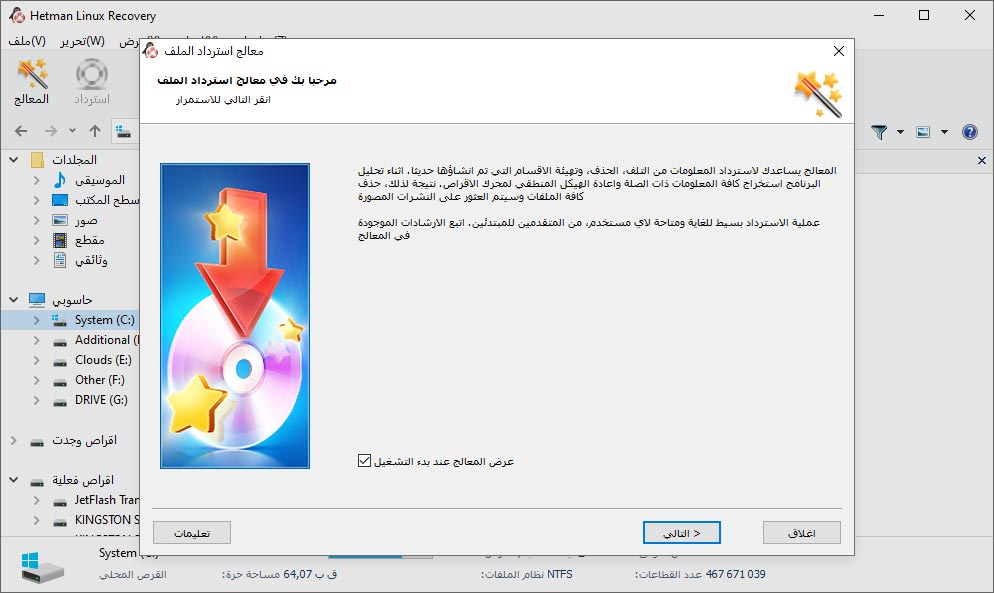
بالإضافة إلى محركات الأقراص الصلبة العادية أو محركات أقراص SSD أو محركات أقراص فلاش المحمولة أو بطاقات الذاكرة، يستعيد البرنامج البيانات من أجهزة التخزين الشبكي (NAS)، ومسجلات الفيديو المتدفقة ووحدات التحكم في الألعاب التي تعمل بأنظمة الملفات Ext2/3/4 ،ReiserFS ،XFS ،UFS.
يمكنك تحليل قرص الجهاز الظاهري أو إنشاء صورة لوسيط التخزين لتحليلها لاحقًا.
ومحركات أقراص SSHD
المحمولة
USB
الذاكرة
RAID
الظاهري
يمكنك تحميل البرنامج مجانًا لتجربته. في الإصدار التجريبي، يمكنك تحليل أي وسيط تخزين وعرض قائمة الملفات المتاحة للإسترداد.
بالنسبة لمعظم الوثائق والصور الشائعة، يتم توفير إمكاية معاينة محتواها. بإستخدام محرر HEX المدمج، يمكنك عرض المحتوى بتنسيق سداسي عشري أو الإنتقال سريعًا من بنية نظام ملف إلى أخرى.
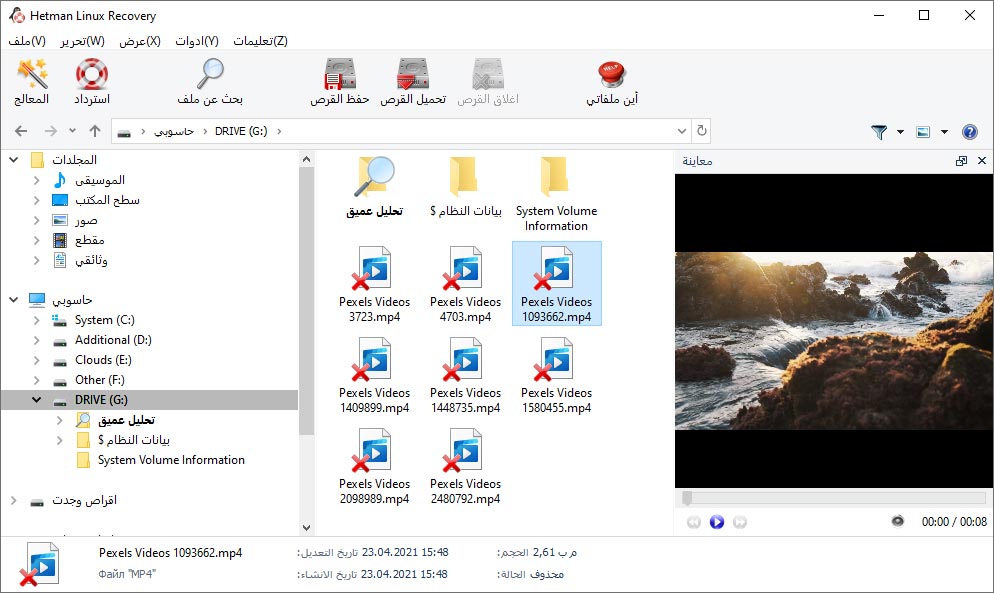
يدعم البرنامج إصدارات 32 و 64 بت من ويندوز 10 و 8 و 7 و Server و XP ويفتح الوصول إلى أنظمة الملفات Ext2/3/4 ،ReiserFS ،XFS ،UFS دون أي أدوات إضافية. يتم دعم أنظمة الملفات FAT و exFAT أيضًا. للوصول إلى أنظمة الملفات الأخرى، قم بتحميل Partition Recovery™.
-
هل من الممكن إستعادة البيانات من محركات الأقراص التي تم تشفيرها مسبقًا بإستخدام LUKS؟
تتميز إستعادة البيانات من محركات الأقراص المشفرة بإستخدام LUKS (Linux Unified Key Setup) بخصائصها الخاصة ويمكن أن تكون عملية معقدة.
الخطوات الأساسية لإستعادة البيانات من محركات أقراص LUKS المشفرة:
- الحصول على كلمة أو مفتاح المرور. وبدون ذلك، يكون الوصول إلى البيانات مستحيلا.
- قم بإنشاء نسخة إحتياطية أو صورة قرص بإستخدام أدوات مثل dd أو ddrescue.
- إستخدم الأمر cryptsetup لفتح الحاوية المشفرة.
- تحقق من نظام الملفات بحثًا عن الأخطاء. إستخدم الأداة المناسبة لنظام الملفات الذي تستخدمه (على سبيل المثال fsck لـ ext4).
- إذا كان نظام الملفات قابلاً للتثبيت، فقم بتثبيته وحاول إسترداد البيانات بإستخدام الطرق العادية.
- إذا تعذر تثبيت نظام الملفات، إستخدم أدوات إستعادة البيانات.
-
هل يمتلك Linux أدواته المضمنة لإسترداد البيانات؟
نعم، لدى Linux أدواته المضمنة لإستعادة البيانات والتي يمكن أن تساعد في حالة فقدان الملفات أو تلف نظام الملفات. وهنا بعض منها:
- fsck (File System Consistency Check)
- debugfs
- e2fsck
- TestDisk
- PhotoRec
- Extundelete
- LVM Tools (vgcfgrestore و lvmdiskscan)
-
ماهو الجهاز الإفتراضي الذي يمكن إستخدامه في Linux لتشغيل أنظمة التشغيل الأخرى؟
لدى نظام Linux العديد من الأجهزة الإفتراضية الشائعة التي تتيح لك تشغيل أنظمة تشغيل أخرى. يعتمد إختيار الجهاز الإفتراضي على إحتياجاتك و تفضيلاتك.
يعد VirtualBox وVMware Workstation Player خيارين جيدين للمستخدمين الذين يبحثون عن البساطة والراحة.
تعد KVM وQEMU أكثر ملاءمة للمستخدمين الذين يحتاجون إلى الأداء العالي والمرونة.
-
هل يتمتع نظام Linux بميزة إكتشاف ملفات النظام و إستعادتها تلقائيًا؟
على الرغم من أن Linux لا يحتوي على ميزة عالمية واحدة للكشف عن جميع ملفات النظام المهمة وإصلاحها تلقائيًا، إلا أن هناك العديد من الأدوات التي يمكن أن تساعد في إكتشاف التغييرات وإستعادة الملفات التالفة. يتيح إستخدام أدوات مثل AIDEوTripwire، بالإضافة إلى مديري الحزم المضمنين (rpm/yum/dpkg/apt-get)لك لمراقبة سلامة النظام والحفاظ عليها بشكل فعال.
-
ما هي الخدمات السحابية التي تتم مزامنتها بشكل جيد مع Linux؟
يدعم نظام Linux مجموعة واسعة من الخدمات السحابية لمزامنة الملفات، سواء من خلال العملاء الرسميين أو من خلال أدوات الطرف الثالث. يعتمد الإختيار على إحتياجاتك من الوظائف وتخزين البيانات. على سبيل المثال:
- Dropbox
- Google Drive (بواسطة rclone або Insync)
- Nextcloud
- MEGA
- pCloud
